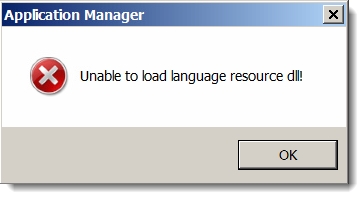PaintNET ມີເຄື່ອງມືຂັ້ນພື້ນຖານສໍາລັບການເຮັດວຽກຮ່ວມກັບຮູບພາບ, ລວມທັງຊຸດທີ່ມີຜົນກະທົບຕ່າງໆ. ແຕ່ຜູ້ໃຊ້ທຸກຄົນບໍ່ຮູ້ວ່າການເຮັດວຽກຂອງໂຄງການນີ້ແມ່ນການຂະຫຍາຍຕົວ.
ນີ້ສາມາດເຮັດໄດ້ໂດຍການຕິດຕັ້ງ plug-ins ທີ່ຊ່ວຍໃຫ້ທ່ານສາມາດປະຕິບັດເກືອບທັງຫມົດຂອງຄວາມຄິດຂອງທ່ານໂດຍບໍ່ຈໍາເປັນກັບບັນນາທິການຮູບພາບອື່ນໆ.
ດາວໂຫລດຮຸ່ນຫຼ້າສຸດຂອງ Paint.NET
ການເລືອກ Plugins ສໍາລັບ Paint.net
plugins ຕົວເອງແມ່ນຮູບແບບໄຟລ໌. Dllທີ່ຢູ່ ພວກເຂົາຕ້ອງໄດ້ຖືກວາງໄວ້ຕາມເສັ້ນທາງນີ້:
C: Program Files paintnet Effects
ດັ່ງນັ້ນ, ບັນຊີລາຍຊື່ຂອງຜົນກະທົບ Paint.NET ຈະຖືກປະກອບຄືນໃຫມ່. ຜົນກະທົບໃຫມ່ຈະຖືກຕັ້ງຢູ່ໃນປະເພດທີ່ສອດຄ້ອງກັບຫນ້າທີ່ຂອງມັນ, ຫຼືໃນປະເພດທີ່ສ້າງຂື້ນໂດຍສະເພາະສໍາລັບມັນ. ຕອນນີ້ສໍາລັບ plugins ທີ່ອາດຈະເປັນປະໂຫຍດກັບທ່ານ.
Shape3D
ດ້ວຍເຄື່ອງມືນີ້ທ່ານສາມາດເພີ່ມຜົນກະທົບ 3D ກັບຮູບພາບຕ່າງໆ. ມັນເຮັດວຽກດັ່ງຕໍ່ໄປນີ້: ຮູບພາບທີ່ເປີດຢູ່ໃນ Paint.NET ແມ່ນຖືກໃສ່ເທິງຕົວເລກສາມມິຕິລະດັບ: ບານ, ຖັງຫຼືຄ້ອນ, ແລະຫຼັງຈາກນັ້ນທ່ານຈະເຮັດໃຫ້ມັນມີທາງຂວາ.

ໃນປ່ອງການຕັ້ງຄ່າຜົນກະທົບ, ທ່ານສາມາດເລືອກຕົວເລືອກການສ່ອງສະຫວ່າງ, ຂະຫຍາຍວັດຖຸໃນທາງໃດກໍ່ຕາມ, ກໍານົດພາລາມິເຕີແສງສະຫວ່າງແລະປະຕິບັດຈໍານວນກິດຈະກໍາອື່ນໆ.

ນີ້ແມ່ນຮູບທີ່ວາງເທິງບານ:

ດາວໂຫລດ Shape3D Plugin
Circle Text
ເປັນ plugin ທີ່ຫນ້າສົນໃຈທີ່ອະນຸຍາດໃຫ້ທ່ານເອົາຂໍ້ຄວາມຢູ່ໃນຮູບວົງມົນຫຼືວົງເດືອນ.

ໃນປ່ອງຢ້ຽມຕົວກໍານົດຜົນ, ທ່ານສາມາດເຂົ້າໄປໃນຂໍ້ຄວາມທີ່ຕ້ອງການ, ກໍານົດຕົວກໍານົດຕົວອັກສອນແລະເຂົ້າໄປທີ່ການຕັ້ງຄ່າການຈັບເວລາ.

ດັ່ງນັ້ນ, ທ່ານສາມາດໄດ້ຮັບການຂຽນແບບນີ້ໃນ Paint.NET:

ດາວໂຫລດວົງໂຄ້ດຂໍ້ຄວາມ plugin
Lameography
ການນໍາໃຊ້ໂປແກຼມນີ້, ທ່ານສາມາດເອົາຜົນກະທົບຕໍ່ຮູບພາບ. "Lomography"ທີ່ຢູ່ Lomography ຖືກພິຈາລະນາເປັນປະເພດທີ່ແທ້ຈິງຂອງການຖ່າຍຮູບ, ໂດຍເນື້ອແທ້ແລ້ວທີ່ຖືກຫຼຸດລົງເປັນຮູບພາບຂອງບາງສິ່ງບາງຢ່າງຍ້ອນວ່າມັນແມ່ນການນໍາໃຊ້ມາດຕະຖານຄຸນນະພາບແບບພື້ນເມືອງ.

"Lomography" ມັນມີພຽງແຕ່ 2 ຕົວກໍານົດ: "Exposition" ແລະ "Hipster"ທີ່ຢູ່ ເມື່ອພວກເຂົາປ່ຽນແປງ, ທ່ານຈະເຫັນຜົນໄດ້ຮັບທັນທີ.

ດັ່ງນັ້ນ, ທ່ານສາມາດໄດ້ຮັບຮູບພາບຕໍ່ໄປນີ້:

ດາວໂຫລດ Lameography Plugin
ການສະທ້ອນຂອງນ້ໍາ
ປັ໊ກອິນນີ້ຈະໃຊ້ຜົນກະທົບຂອງການສະທ້ອນນ້ໍາ.

ໃນກ່ອງໂຕ້ຕອບ, ທ່ານສາມາດກໍານົດສະຖານທີ່ຈາກບ່ອນທີ່ການສະທ້ອນຈະເລີ່ມຕົ້ນ, ຄວາມກວ້າງຂອງຄື້ນ, ໄລຍະເວລາ, ແລະອື່ນໆ.

ມີວິທີການທີ່ຖືກຕ້ອງ, ທ່ານສາມາດໄດ້ຜົນທີ່ຫນ້າສົນໃຈ:

ດາວໂຫລດ Plugin Reflection ນ້ໍາ
ສະທ້ອນແສງພື້ນທີ່
ແລະປັ໊ກອິນນີ້ເພີ້ມຜົນກະທົບໃນພື້ນທີ່ປຽກ.

ໃນສະຖານທີ່ບ່ອນທີ່ການສະທ້ອນຈະປາກົດ, ຄວນມີພື້ນຫລັງໂປ່ງໃສ.
ອ່ານເພີ່ມເຕີມ: ສ້າງພື້ນຖານໂປ່ງໃສໃນ Paint.NET
ໃນປ່ອງຢ້ຽມການຕັ້ງຄ່າ, ທ່ານສາມາດປ່ຽນຄວາມຍາວຂອງການສະທ້ອນ, ຄວາມສະຫວ່າງຂອງມັນແລະເຄື່ອງຫມາຍຈຸດເລີ່ມຕົ້ນຂອງພື້ນຖານສໍາລັບການສ້າງຂອງມັນ.

ປະມານນີ້ສາມາດໄດ້ຮັບຜົນໄດ້ຮັບດັ່ງນີ້:

ກັບບັນທຶກ: ຜົນກະທົບທັງຫມົດສາມາດຖືກນໍາໃຊ້ບໍ່ພຽງແຕ່ກັບຮູບພາບທັງຫມົດ, ແຕ່ຍັງມີພື້ນທີ່ທີ່ເລືອກທີ່ແຍກຕ່າງຫາກ.
ດາວໂຫລດໂປແກຼມສະທ້ອນແສງສະຫວ່າງຂອງພື້ນດິນ
Drop shadow
ມີ plugin ນີ້ທ່ານສາມາດເພີ່ມເງົາກັບຮູບພາບ.

ກ່ອງໂຕ້ຕອບມີທຸກສິ່ງທີ່ທ່ານຕ້ອງການເພື່ອປັບແຕ່ງການສະແດງຜົນຂອງເງົາ: ທາງເລືອກຂອງດ້ານຊົດເຊີຍ, ຂອບ, ຟິມ, ຄວາມໂປ່ງໃສແລະສີ.

ຕົວຢ່າງຂອງການສ່ອງແສງເທິງການແຕ້ມຮູບທີ່ມີຄວາມເປັນມາຢ່າງໂປ່ງໃສ:

ກະລຸນາສັງເກດວ່າຜູ້ພັດທະນາຈັດແຈງ Drop Shadow ມາພ້ອມກັບໂປແກມອື່ນໆ. ດໍາເນີນການ exe ໄຟລ໌, ເອົາກ່ອງກວດທີ່ບໍ່ຈໍາເປັນແລະກົດ "ຕິດຕັ້ງ".

ດາວໂຫລດຊຸດຜົນກະທົບຂອງ Kris Vandermotten.
ເຟຣມ
ແລະດ້ວຍ plugin ນີ້ທ່ານສາມາດເພີ່ມຫລາກຫລາຍເຟຣມໃຫ້ກັບຮູບພາບ.

ຕົວກໍານົດການແມ່ນກໍານົດໃຫ້ປະເພດຂອງເຟຣມ (ດຽວ, ຄູ່, ແລະອື່ນໆ), ຕົວຊີ້ວັດຈາກຂອບ, ຄວາມຫນາແລະຄວາມໂປ່ງໃສ.

ກະລຸນາສັງເກດວ່າຮູບລັກສະນະຂອງເຟຣມຂຶ້ນຢູ່ກັບສີຕົ້ນຕໍແລະມັດທະຍົມທີ່ຕັ້ງຢູ່ "Palette".
ການທົດລອງ, ທ່ານສາມາດໄດ້ຮັບຮູບພາບທີ່ມີຫນ້າສົນໃຈ.

Download Frames Plugin
ເຄື່ອງມືການຄັດເລືອກ
ຫຼັງຈາກການຕິດຕັ້ງໃນ "ຜົນກະທົບ" 3 ລາຍການໃຫມ່ຈະປາກົດຂຶ້ນທັນທີ, ໃຫ້ທ່ານສາມາດຈັດການກັບແຄມຂອງຮູບພາບໄດ້.

"ການເລືອກເບື້ອງຕົ້ນ" ເຮັດຫນ້າທີ່ສ້າງຂອບແຄມເປນ. ທ່ານສາມາດປັບຄວາມກວ້າງຂອງພື້ນທີ່ຜົນກະທົບແລະລະດັບສີ.

ດ້ວຍຜົນນີ້, ຮູບນີ້ເບິ່ງຄືວ່ານີ້:

"ການຄັດເລືອກ Feather" ເຮັດໃຫ້ແຄມແມ່ນໂປ່ງໃສ. ການເຄື່ອນຍ້າຍ slider, ທ່ານກໍານົດຂອບຂອງຄວາມໂປ່ງໃສ.

ຜົນໄດ້ຮັບຈະ:

ແລະສຸດທ້າຍ "ການຄັດເລືອກແບບແຜນ" ອະນຸຍາດໃຫ້ທ່ານກັບ stroke. ໃນຕົວກໍານົດການທີ່ທ່ານສາມາດກໍານົດຄວາມຫນາແລະສີ.

ໃນຮູບພາບ, ຜົນກະທົບນີ້ຄ້າຍຄືນີ້:

ໃນທີ່ນີ້ທ່ານຍັງຈໍາເປັນຕ້ອງສັງເກດ plugin ທີ່ຕ້ອງການຈາກຊຸດແລະກົດ "ຕິດຕັ້ງ".

ດາວໂຫລດ Pack Plugin ຂອງ BoltBait
ຈຸດປະສົງ
"Perspective" ຈະຫັນປ່ຽນຮູບພາບເພື່ອສ້າງຜົນກະທົບທີ່ສອດຄ້ອງກັນ.

ທ່ານສາມາດປັບອັດຕາຄີ່ແລະເລືອກທິດທາງຂອງມຸມມອງ.

ຕົວຢ່າງການນໍາໃຊ້ "ທັດສະນະ":

Download Plugin Perspective
ວິທີນີ້ທ່ານສາມາດເສີມຂະຫຍາຍຄວາມສາມາດຂອງ Paint.NET, ເຊິ່ງຈະກາຍເປັນທີ່ເຫມາະສົມສໍາລັບການຮັບຮູ້ຄວາມຄິດສ້າງສັນຂອງທ່ານ.